워드프레스에서는 다양한 무료 및 유료 테마를 이용할 수 있습니다. 블로그를 운영하는 경우 속도가 빠른 GeneratePress 테마가 특히 인기를 끌고 있습니다. 제 워드프레스 블로그에서도 대부분 GP 테마를 사용하고 있습니다.
속도가 빠르고 사용자 맞춤 설정이 용이한 상용 테마를 찾고 계신다면, Kadence 테마가 좋은 선택이 될 수 있습니다.
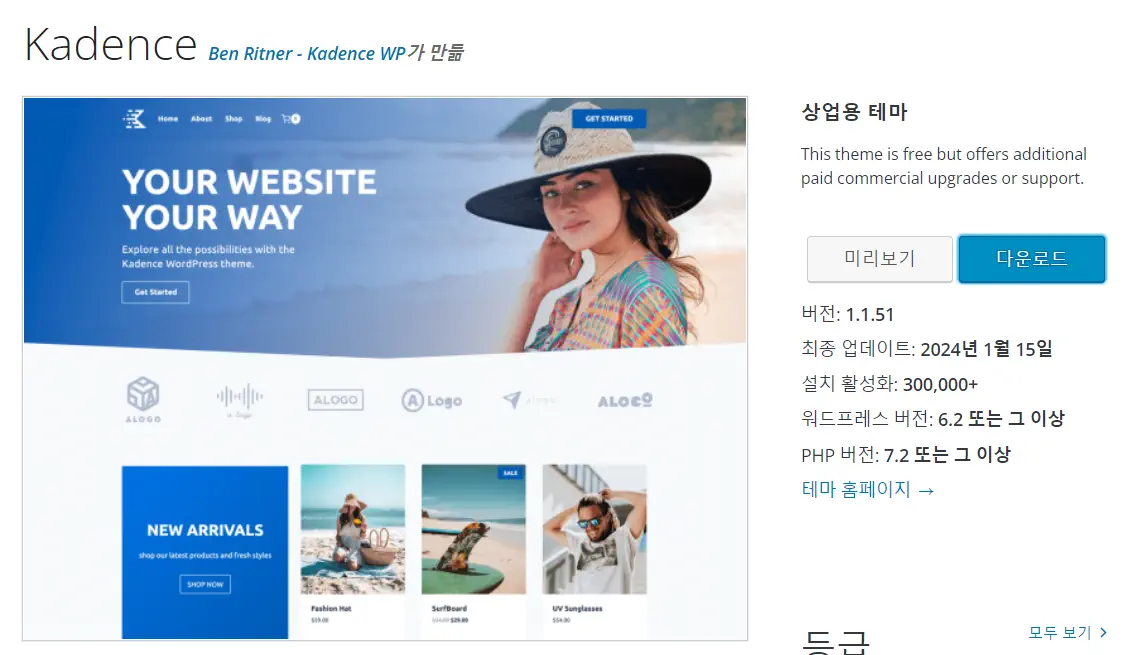
케이던스 테마는 현재 30만 개 이상의 사이트에서 사용되고 있으며, 사용자들로부터 긍정적인 평가를 받고 있습니다. 또한, wordpress.org의 테마 섹션에서 인기 테마 탭에도 등재되어 있습니다.
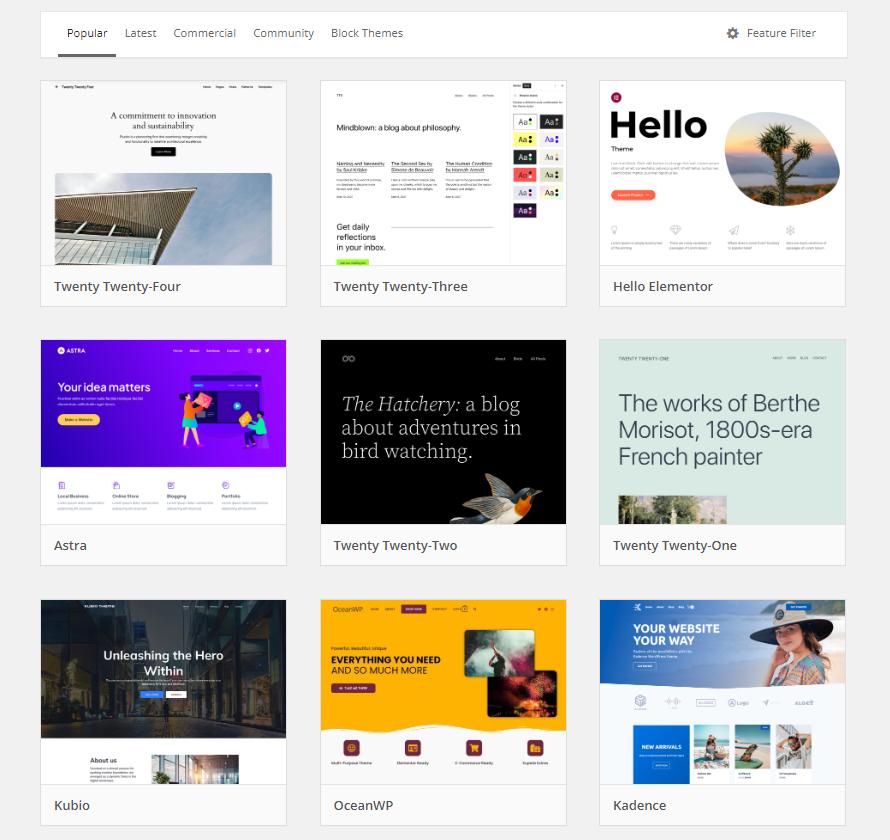
블록 에디터와 페이지 빌더(엘리멘터 등) 비교
워드프레스 5.0 버전부터 기본적으로 제공되는 블록 에디터(구텐베르크)는 도입 당시 많은 반대에 직면했으나, 현재는 기능이 대폭 개선되고 안정화되었습니다.
엘리멘터(Elementor), Divi 테마의 Divi Builder 등과 같은 페이지 빌더는 많은 사용자들에게 익숙하지만, 태생적으로 무겁기 마련입니다. 비록 페이지 빌더 중에서는 엘리멘터가 상대적으로 가볍다고 평가받지만, 블록 에디터에 비해 속도가 느리며, 다른 플러그인이나 테마와의 충돌이나 버그 발생 가능성이 높습니다.
블록 에디터는 아직 엘리멘터나 Divi Builder와 같은 빌더에 비해 기능적으로 부족할 수 있지만, 추가적인 애드온 플러그인을 통해 이러한 부족함을 어느 정도 해결할 수 있습니다.
Kadence 테마에서는 블록 에디터를 위한 Kadence Blocks라는 플러그인을 제공하고 있습니다. 이 플러그인은 무료와 유료 버전으로 제공되며, Kadence Pro와 Kadence Blocks Pro를 함께 사용하면 블록 에디터를 통한 사이트 맞춤 설정이 한층 용이해집니다.
GeneratePress 테마와 Kadence 테마 비교
Kadence 테마는 GeneratePress 테마와 유사한 속도를 제공하며, 사용자 편의성 측면에서는 GP 테마보다 더 긍정적인 평가를 받고 있습니다. (실제 사용해보니 GP 테마가 속도면에서는 조금 더 빠른 것 같습니다.)
수익 창출을 목적으로 하는 블로그 운영에는 GeneratePress 테마가 좋은 선택이 될 수 있습니다. 하지만, 보다 세밀한 맞춤 설정이 필요한 상업용 사이트의 경우 Kadence 테마를 고려해 볼 수 있습니다.
구글 트렌드에서 지난 12개월 동안 GeneratePress 테마와 Kadence 테마의 검색 추이를 비교해 보면, Kadence 테마가 더 많은 관심을 받고 있음을 알 수 있습니다.
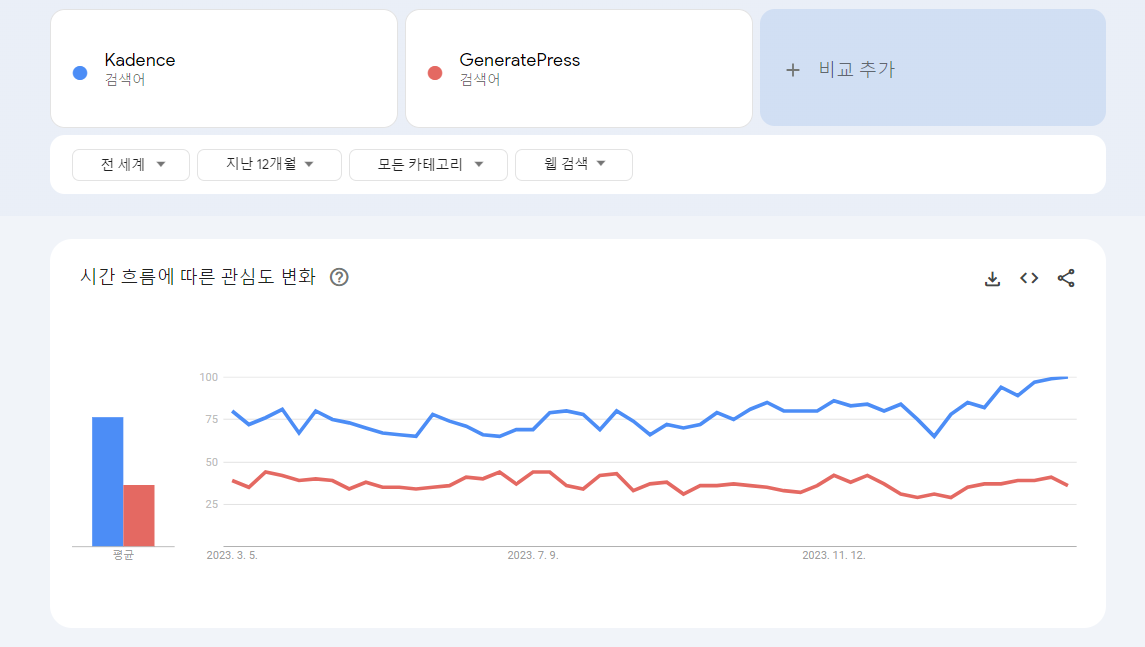
케이던스 테마와 제너레이트프레스 테마의 차이점에 대하여 다음 글을 참고해보세요.
Kadence 테마 데모(스타터 템플릿) 설치하기
Kadence 테마를 사용할 때는 스타터 템플릿 기능을 활용해 손쉽게 템플릿(아바다 등 다른 테마에서는 “데모”라는 용어가 사용됨. 데모와 비슷함)을 불러올 수 있습니다.
테마를 활성화하게 되면 “Get Started with an AI Powered Website!“라는 안내 메시지가 나타납니다.
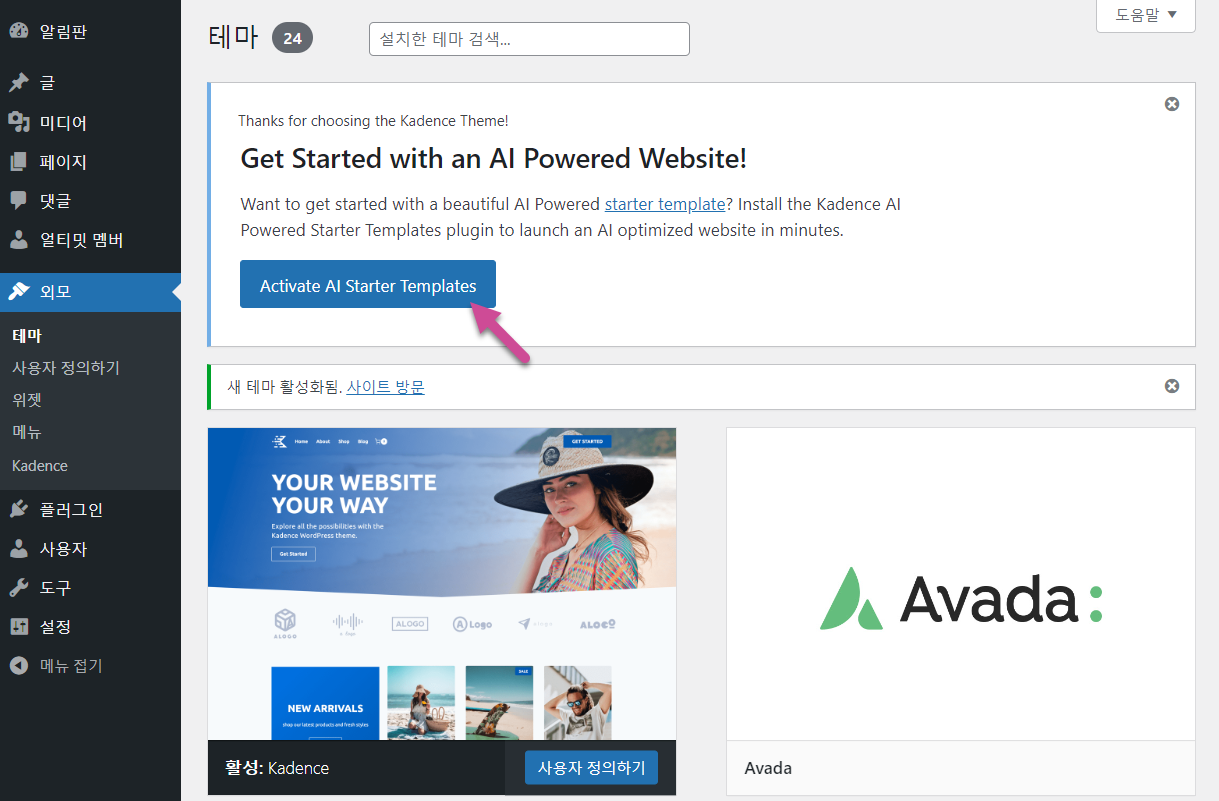
여기서 “Activate AI Starter Template (AI 스타터 템플릿 활성화하기)” 버튼을 클릭합니다.
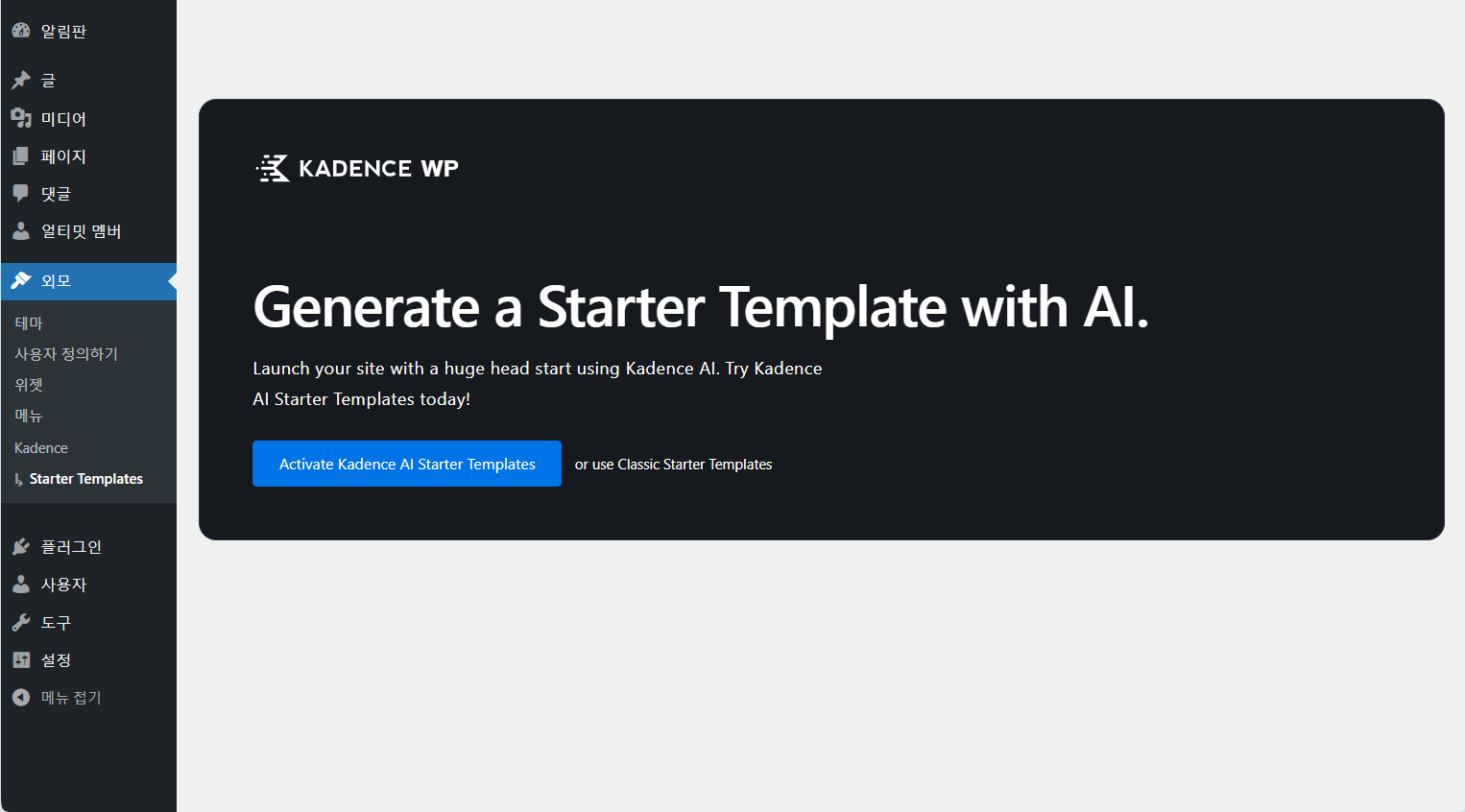
Kadence AI(인공지능) 기능을 활용하여 스타터 템플릿을 수정하고 싶은 경우에는 “Activate Kadence AI Starter Template”을 선택할 수 있습니다. AI 기능 없이 클래식(고전) 스타터 템플릿을 사용하고 싶다면 “use Classic Starter Template”을 클릭합니다. Kadence AI 스타터 템플릿을 활성화하면 회원 가입 화면이 표시되며, 회원 가입 후에 사용이 가능합니다.
기존 방식의 클래식 스타터 템플릿을 선택하면 다양한 스타터 템플릿 목록을 확인할 수 있습니다.
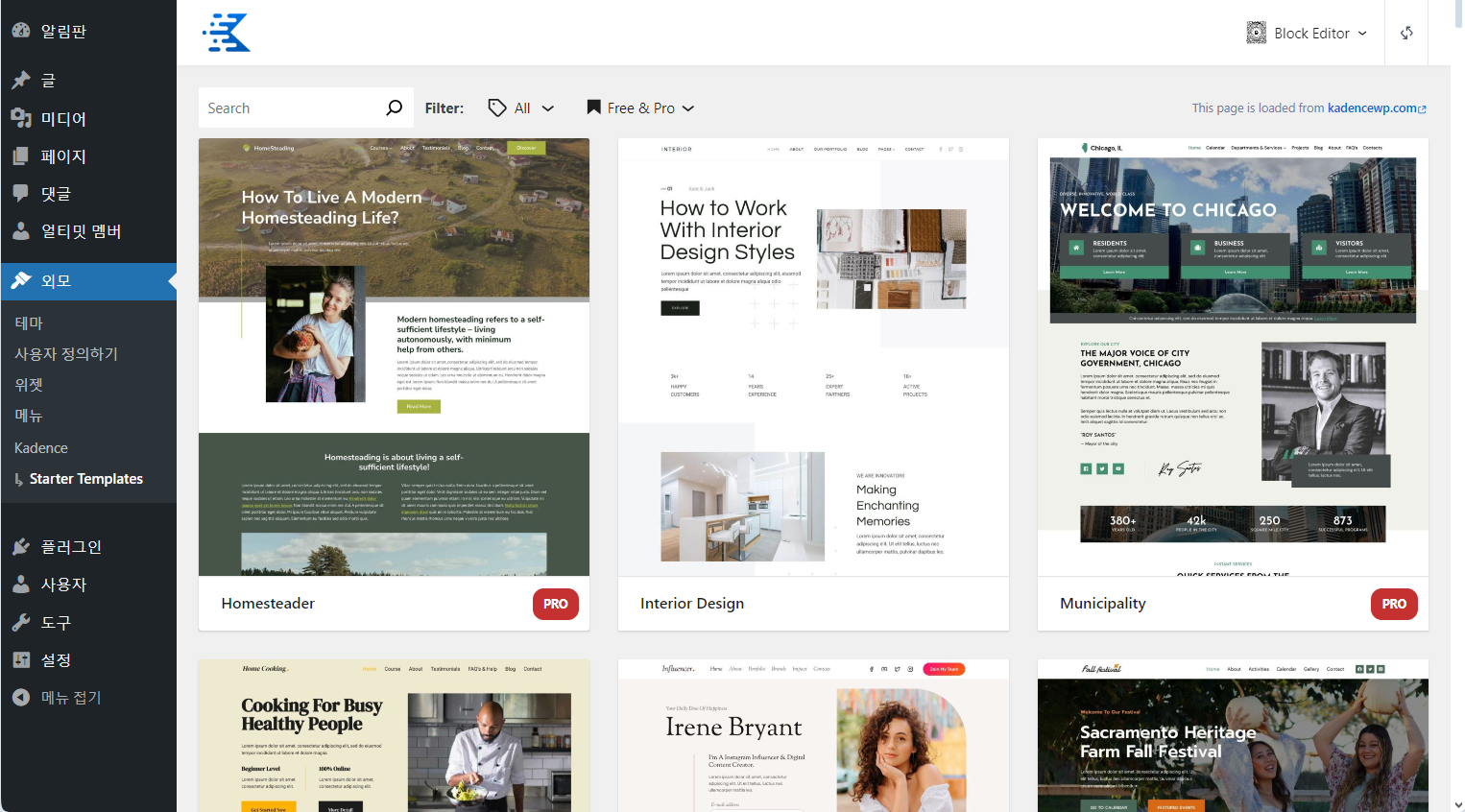
현재 블록 에디터(구텐베르크)와 엘리멘터용 템플릿이 제공되고 있습니다. 속도를 중시한다면 블록 에디터용 템플릿을 사용하는 것이 좋습니다. 엘리멘터용 템플릿은 선택지가 상대적으로 적으며 템플릿 개수가 몇 개 없는 편입니다.
필터 기능을 활용하여 특정 분야에 맞는 템플릿만을 골라볼 수 있습니다.
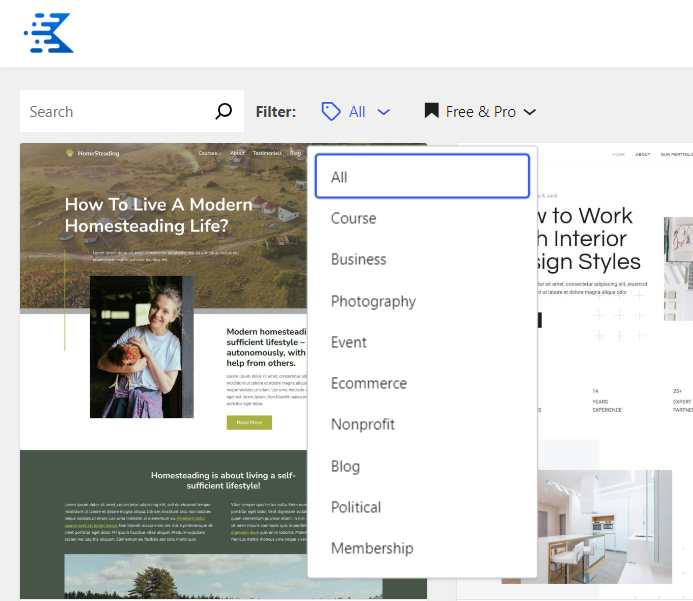
LMS 사이트를 위한 코스(Course) 관련 템플릿:
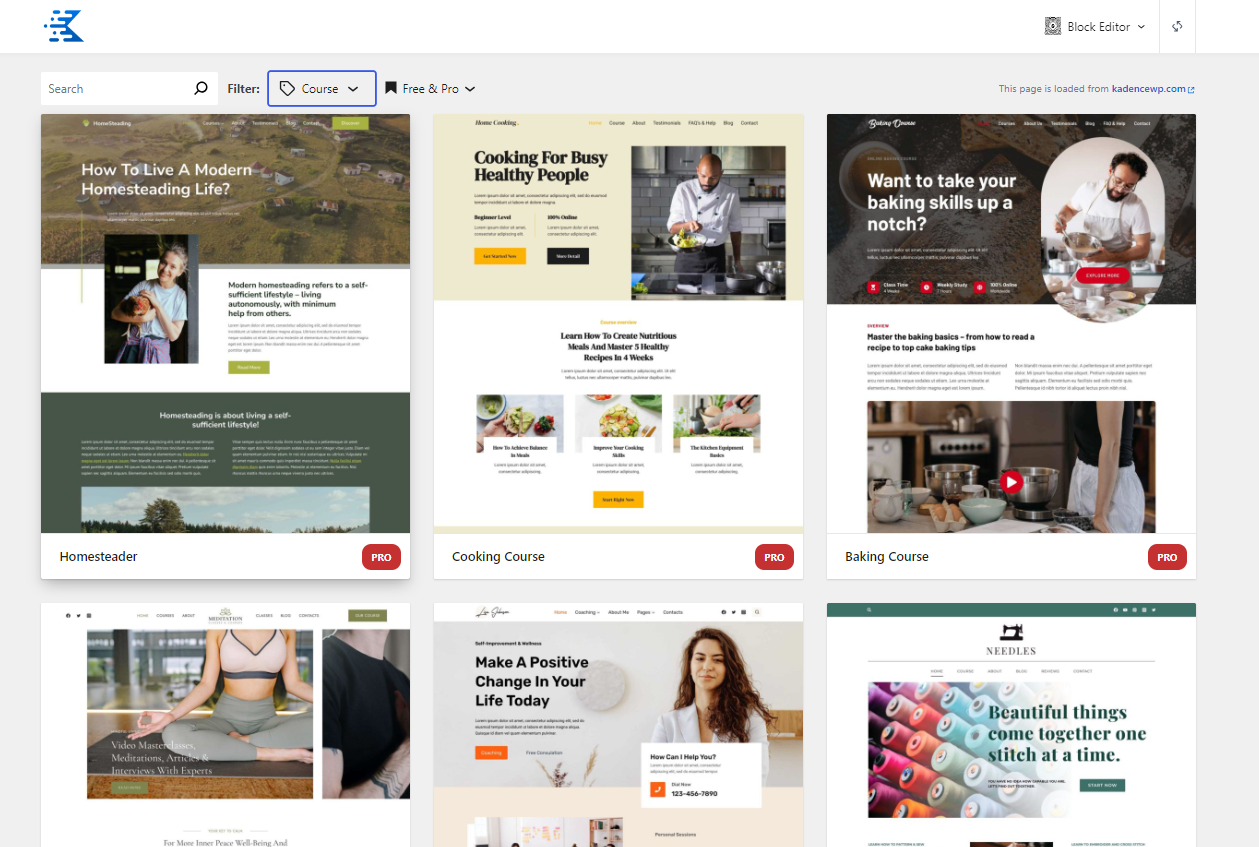
회원제 멤버쉽(Membership) 관련 템플릿:

무료 템플릿만을 표시하고 싶다면 Free Only(무료만)를 선택합니다.
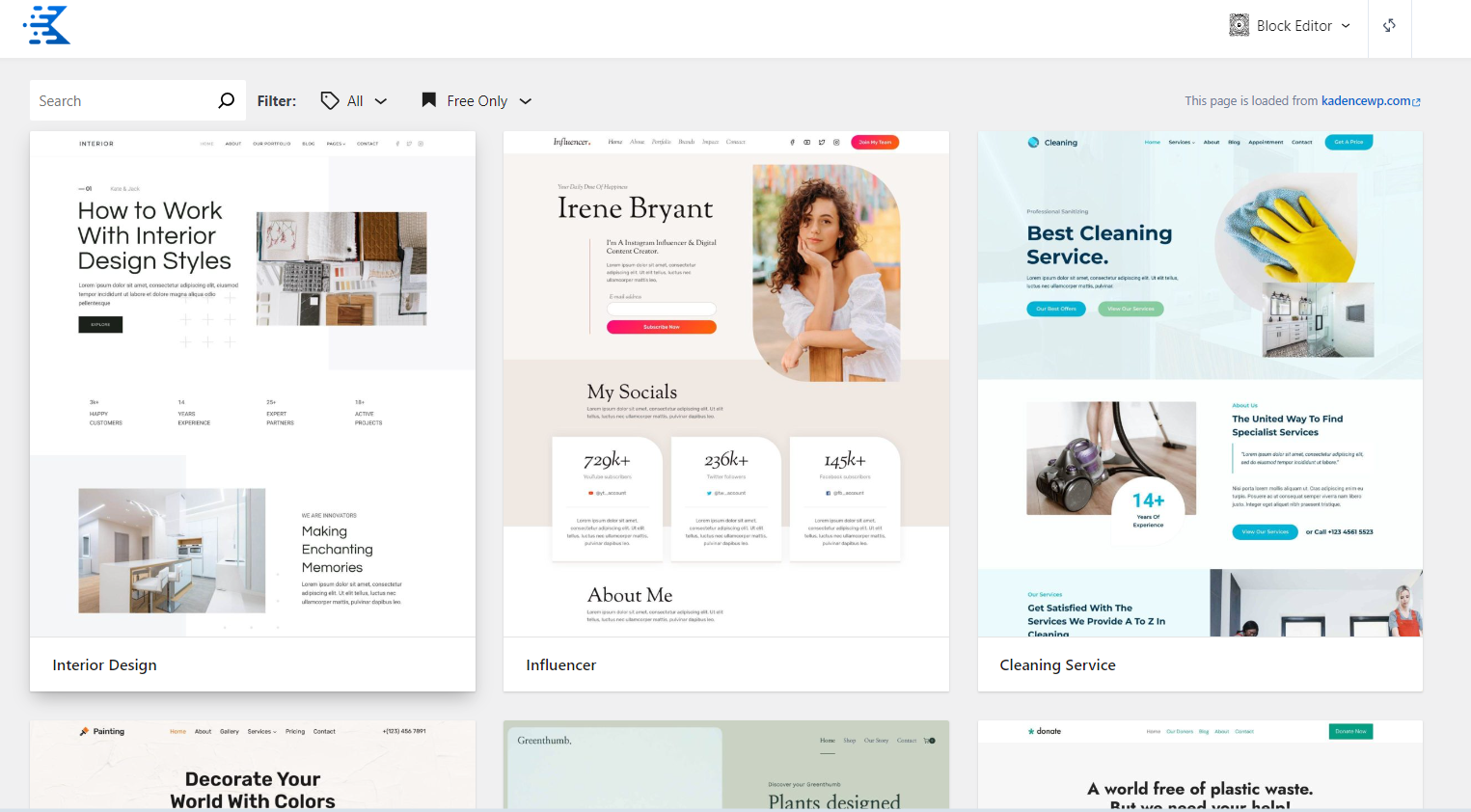
프로 템플릿과 프로 기능을 사용하고 싶은 경우 Kadence Pro가 필요합니다.
마음에 드는 템플릿을 선택하여 불러올 수 있습니다.
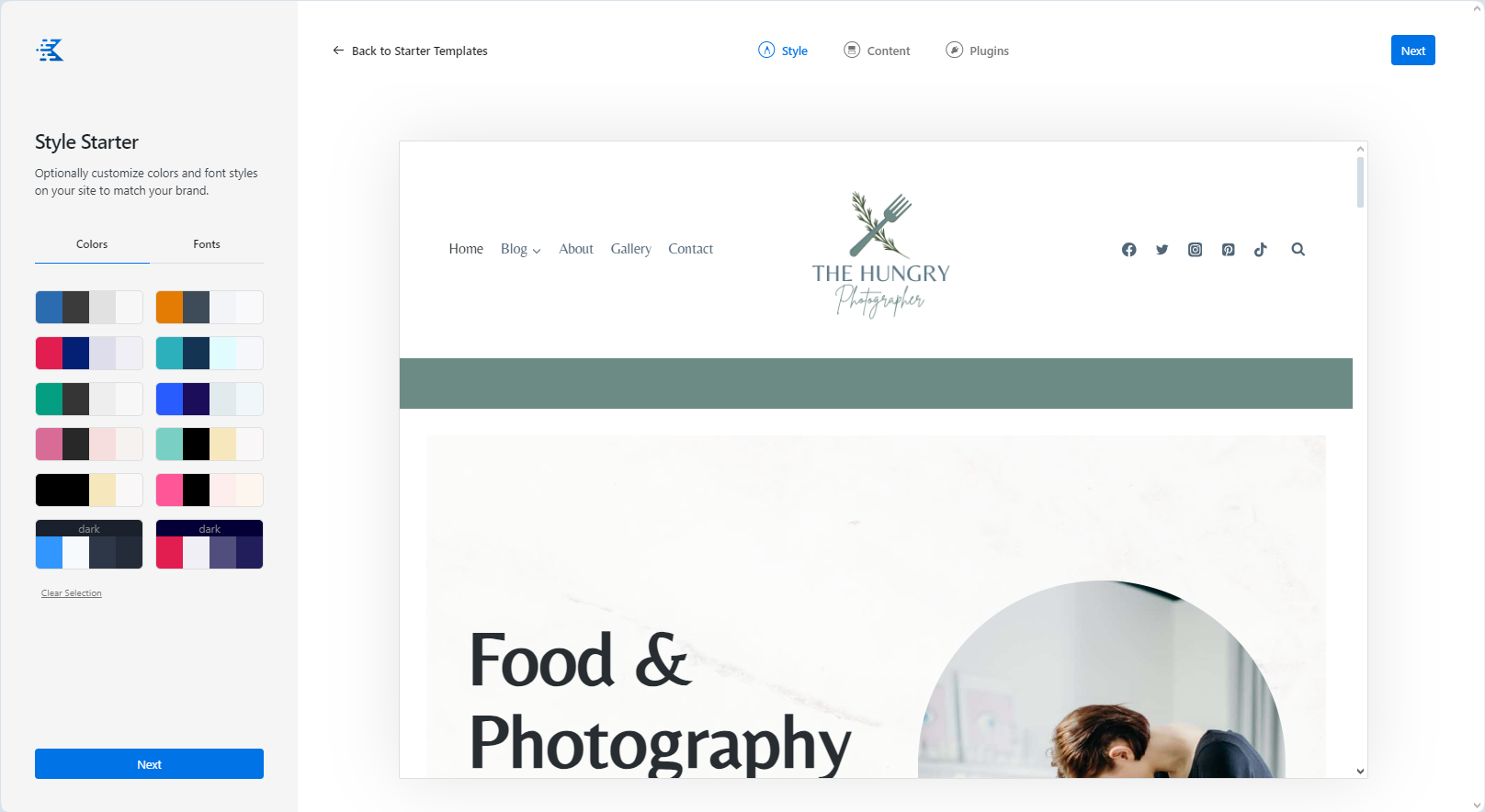
좌측 패널에서 색상(컬러) 스타일을 선택할 수 있습니다.
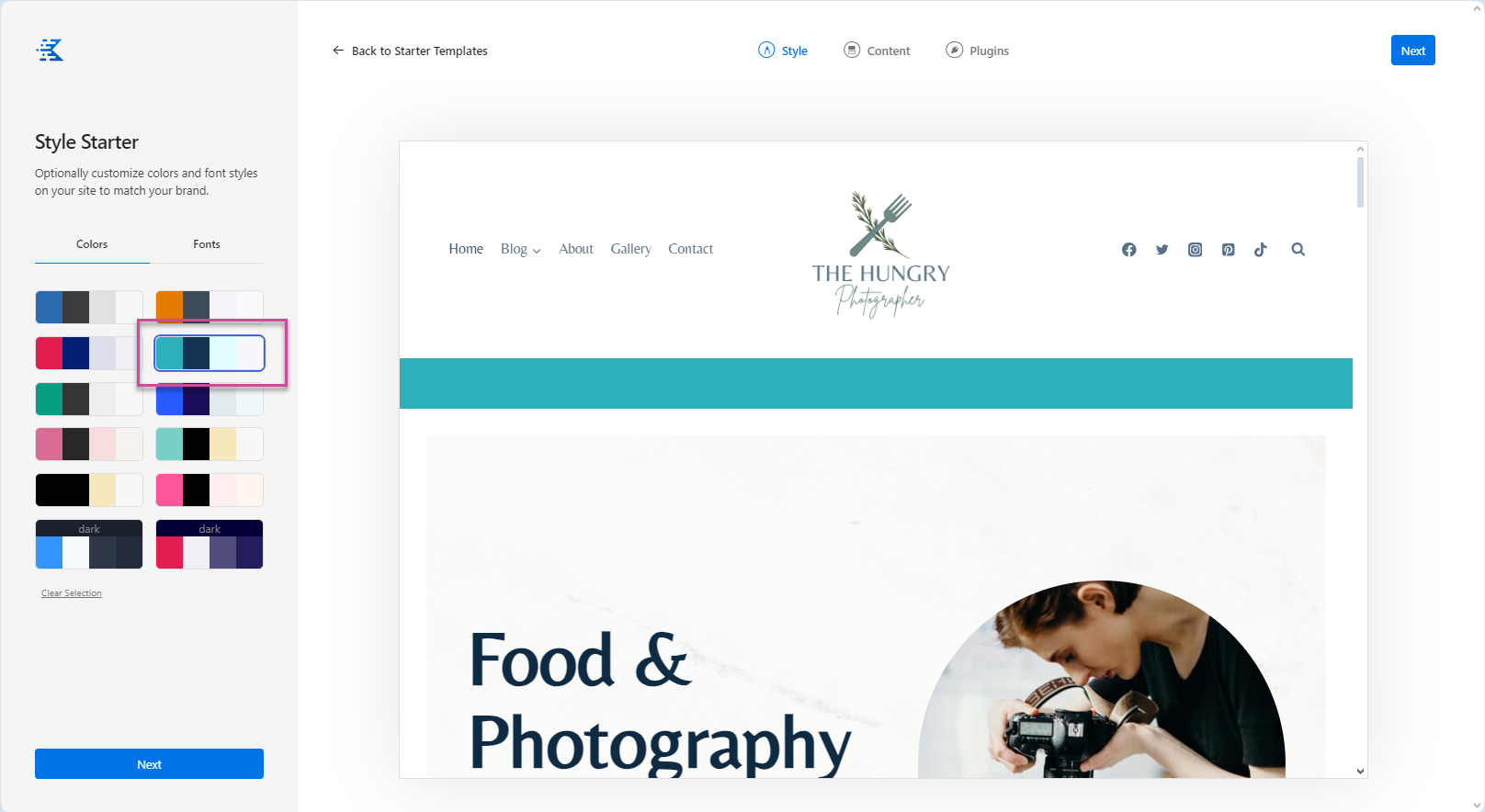
색상 스타일을 선택하면 사이트 전체의 컬러 스타일이 변경됩니다. Next(다음) 버튼을 클릭하세요.
콘텐츠를 선택하여 임포트하는 화면이 나타납니다. 전체 사이트를 임포트하고 싶다면 ‘Import Full Site (전체 사이트 가져오기)’를 선택하고, 특정 페이지만 임포트하고자 한다면 ‘Only Import Select Page (선택한 페이지만 가져오기)’를 선택하세요.
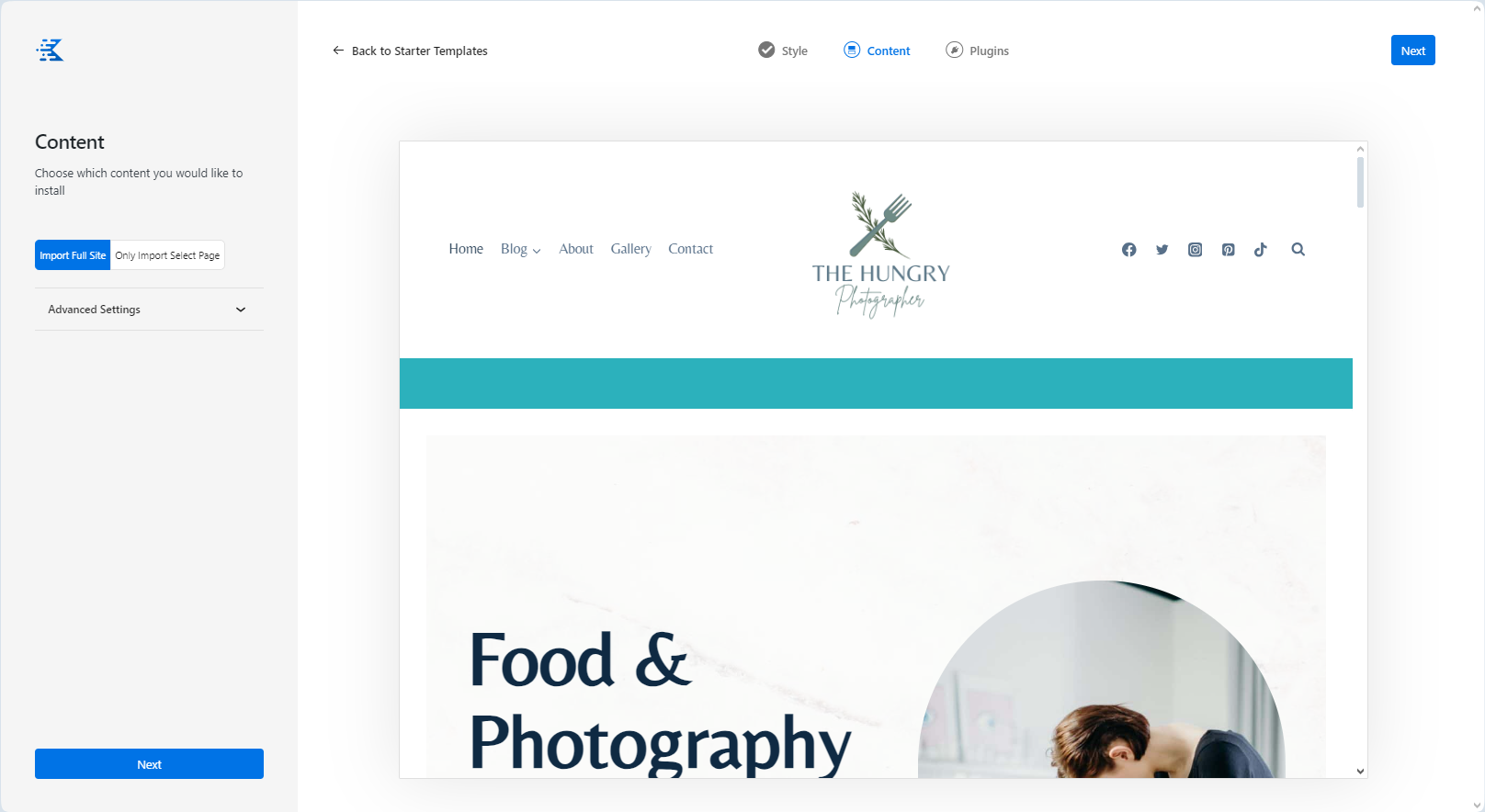
사용자 지정 설정과 위젯을 가져올 여부를 선택하려면 Advanced Settings (고급 설정)를 클릭합니다.
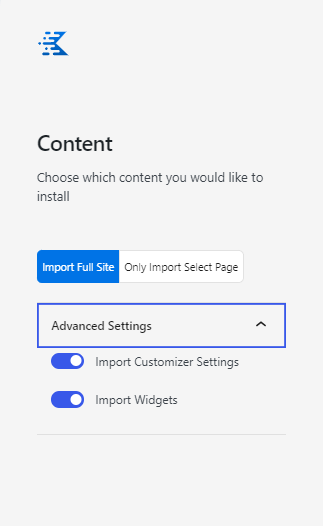
Next (다음) 버튼을 클릭하면 플러그인 설치 화면으로 이동합니다.
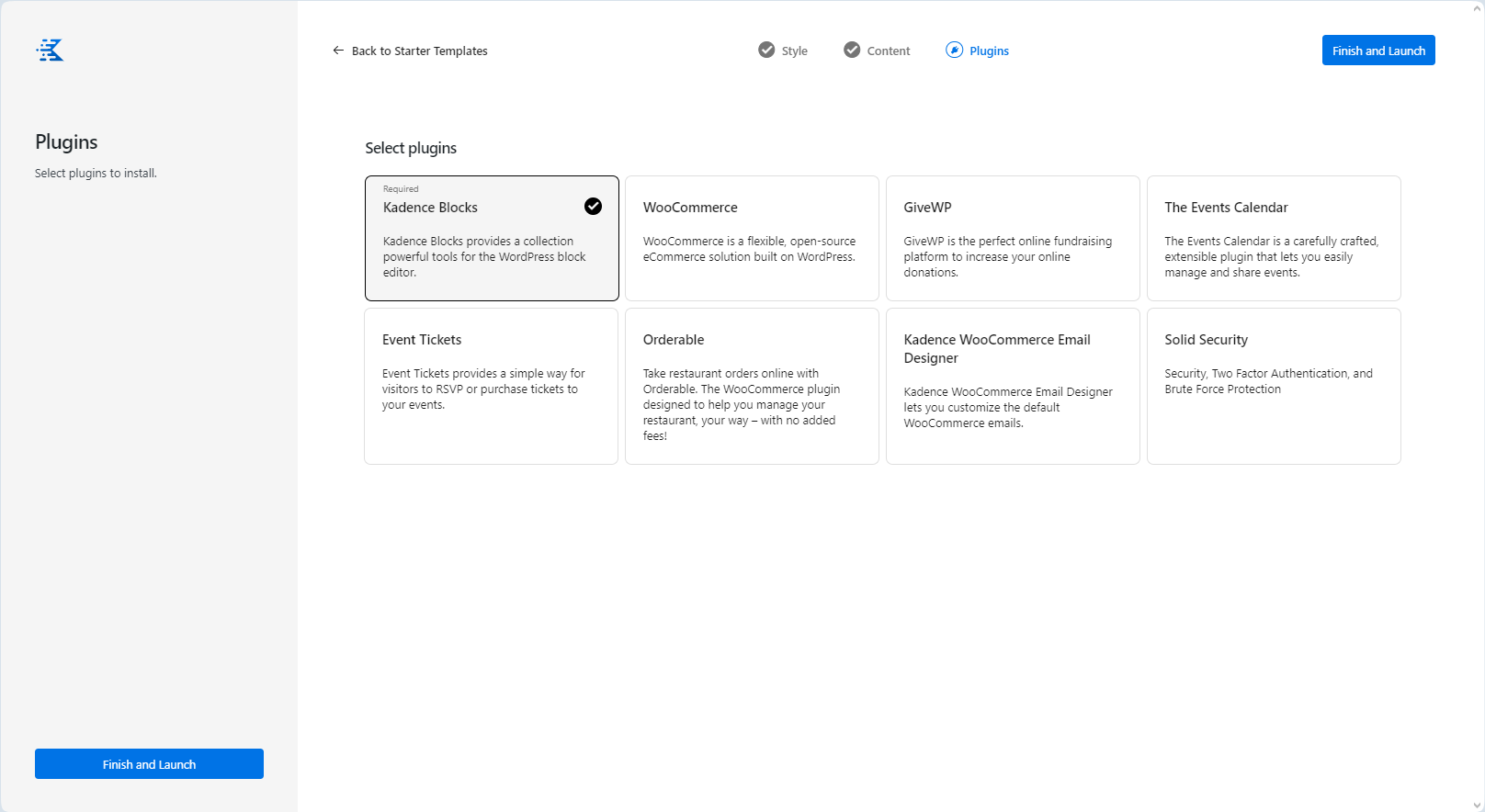
Kadence Blocks 플러그인을 설치하면 추가적인 블록을 활용할 수 있게 됩니다. 프로 버전을 사용하면 지원되는 블록의 종류가 더 다양해집니다.
‘Finish and Launch’ 버튼을 클릭하면 선택한 템플릿이 임포트됩니다.
템플릿 로드가 완료되고 나면, 사이트를 방문해 새로운 모습을 확인할 수 있습니다. ‘페이지 편집’을 클릭하면 블록 에디터에서 직접 수정할 수 있으며, 엘리멘터용 템플릿을 로드한 경우에는 엘리멘터 빌더를 사용하여 편집할 수 있습니다.
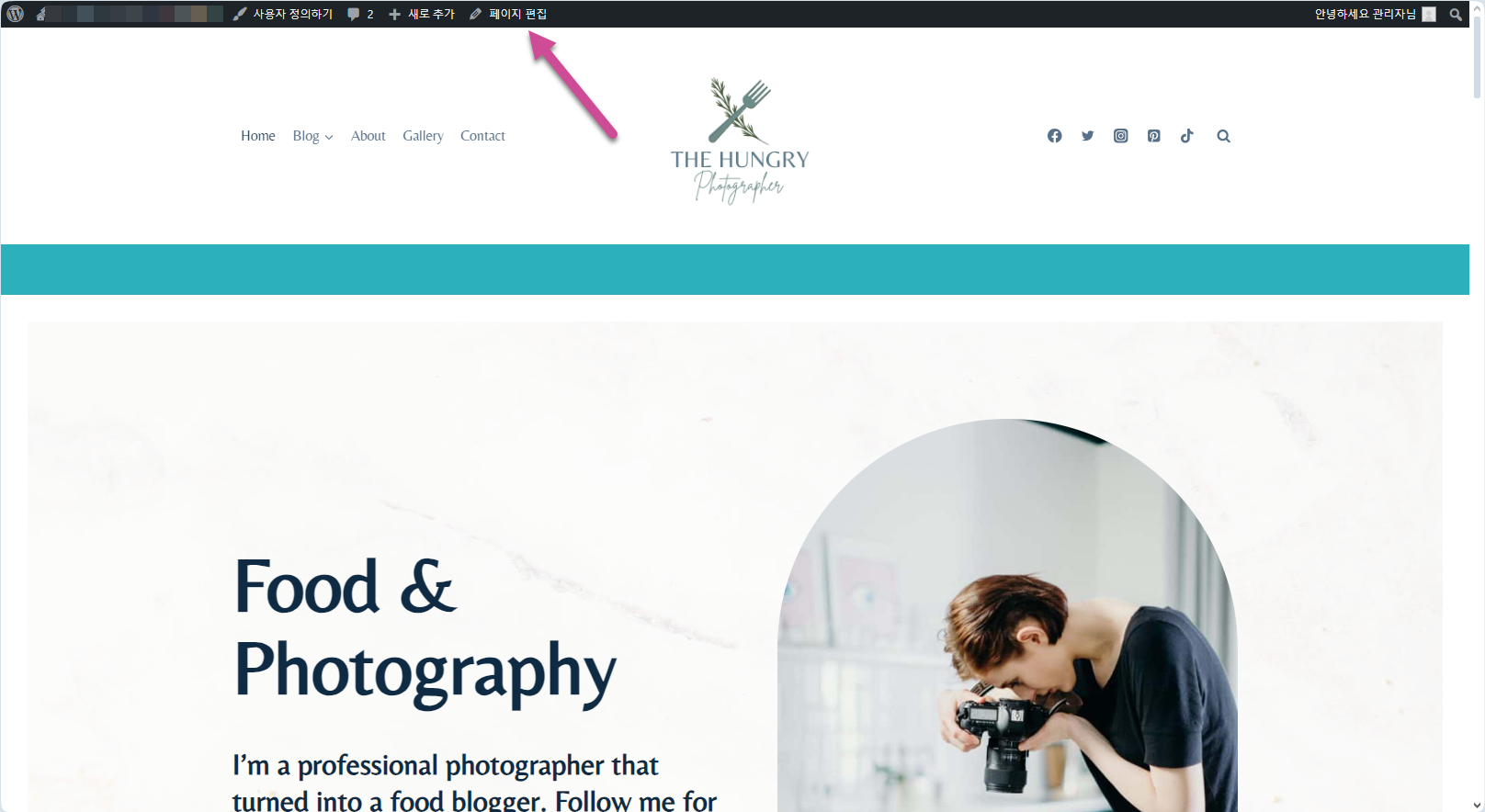
케이던스 테마는 블록 에디터와 Kadence Blocks 플러그인을 활용하여 훌륭한 사이트를 제작할 수 있습니다. 페이지 빌더를 사용하지 않기 때문에 Avada와 같은 테마나 Elementor와 같은 페이지 빌더보다 속도면에서 우수합니다.
Kadence 테마에 관한 더 자세한 정보는 Kadence 테마의 공식 홈페이지를 참고하시기 바랍니다.
참고